Предпосылки:
У вас должен быть установлен сервер OwnCloud или иметь доступ к учетной записи OwnCloud, чтобы иметь доступ к нему из Linux.
У меня есть сервер OwnCloud, работающий на виртуальной машине на моем компьютере. Вот подробности учетной записи OwnCloud, которую я буду использовать в этой статье для всех демонстраций.
Адрес сервера OwnCloud = 192.168.20.133Имя пользователя учетной записи OwnCloud = shovon
Пароль учетной записи OwnCloud =
Обязательно замените эту информацию своей собственной с этого момента.
Установка клиента OwnCloud на Ubuntu / Debian / Linux Mint:
OwnCloud с открытым исходным кодом. Итак, клиентское программное обеспечение OwnCloud доступно в официальном репозитории пакетов Ubuntu, Debian и Linux Mint. Итак, вы можете очень легко установить клиент OwnCloud на Ubuntu / Debian / Linux Mint.
Сначала обновите кеш репозитория пакетов APT с помощью следующей команды:
$ sudo подходящее обновление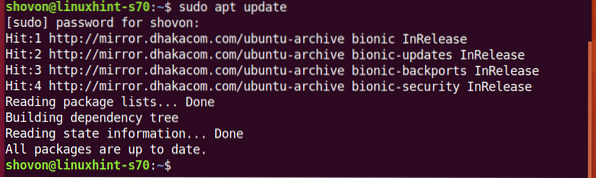
Теперь установите клиент OwnCloud с помощью следующей команды:
$ sudo apt установить owncloud-client
Для подтверждения установки нажмите Y а затем нажмите
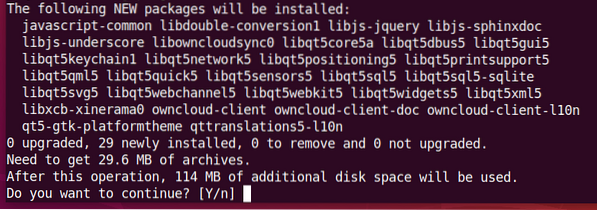
Менеджер пакетов APT должен загрузить и установить необходимые пакеты. Это может занять некоторое время.
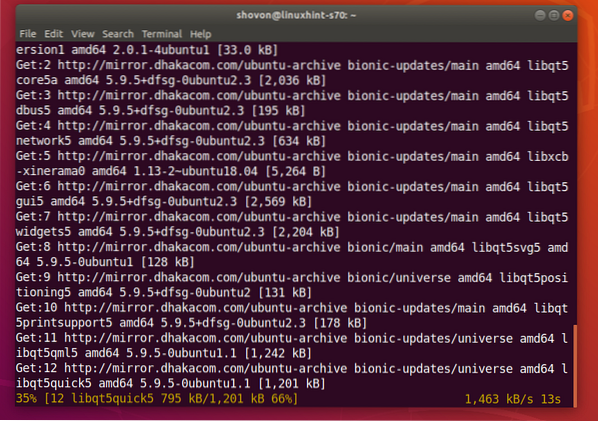
Клиент OwnCloud должен быть установлен.
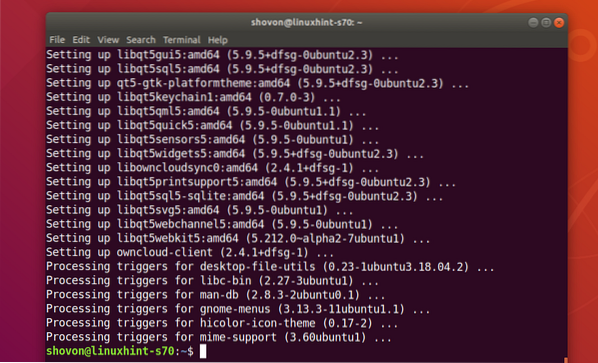
Подключение к вашей учетной записи OwnCloud:
После установки клиента OwnCloud вы можете найти его в меню приложений вашего дистрибутива Linux. Щелкните значок OwnCloud, чтобы запустить клиент GUI OwnCloud.

Теперь введите адрес своего сервера OwnCloud и нажмите Следующий.
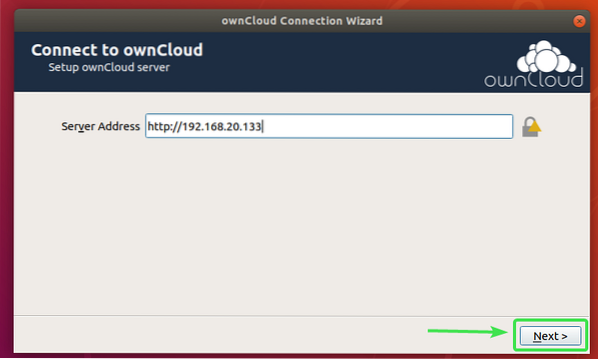
Теперь введите свое имя пользователя и пароль OwnCloud и нажмите Следующий.
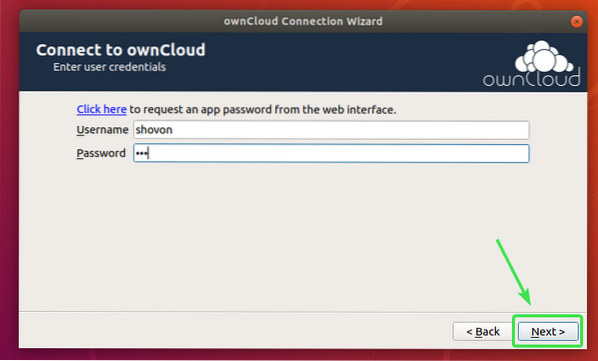
Здесь вы можете выбрать синхронизировать все с сервера синхронизировать все с вашим компьютером. Если в вашей учетной записи OwnCloud много файлов, это займет много места на локальном диске.
Если вы выберете эту опцию, вы можете проверить Запрашивать подтверждение перед синхронизацией папок размером более установите флажок и установите размер в МБ (мегабайтах). Перед синхронизацией вам будет предложено подтвердить, если какая-либо папка больше указанного вами размера (в МБ).
Вы также можете проверить Запросить подтверждение перед синхронизацией внешних хранилищ установите флажок, если вы хотите получать запрос перед синхронизацией любых внешних хранилищ с вашей учетной записью OwnCloud.
Если в вашей учетной записи OwnCloud имеется большое количество файлов, занимающих гигабайты или даже терабайты дискового пространства, вы можете выбрать Выберите, что синхронизировать и выберите папки, которые вы хотите синхронизировать с вашим компьютером. Это сэкономит много пропускной способности сети, а также локального дискового пространства.
Когда вы решите, как вы хотите синхронизировать OwnCloud, нажмите Соединять.
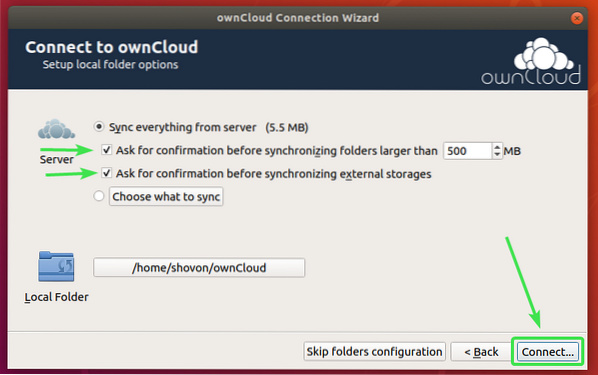
Ваша учетная запись OwnCloud должна быть подключена. Теперь нажмите на Закрывать.
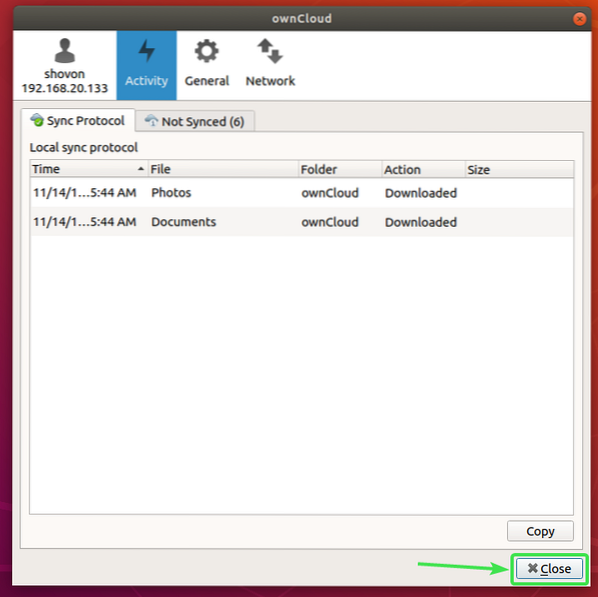
Новый каталог ~ / ownCloud должен появиться в вашем HOME каталоге.
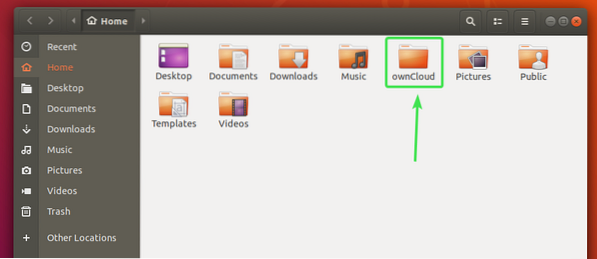
Все ваши файлы OwnCloud должны находиться в этом недавно созданном каталоге ~ / ownCloud как вы можете видеть на скриншоте ниже.

Интеграция Nautilus OwnCloud:
Файловый менеджер по умолчанию в среде рабочего стола GNOME 3 Наутилус имеет отличную интеграцию с OwnCloud. Он будет отображать статус синхронизации файлов для всех файлов и каталогов OwnCloud. Итак, проблемы с синхронизацией легко обнаружить, если они у вас есть.
Чтобы включить интеграцию Nautilus, все, что вам нужно сделать, это установить наутилус-owncloud пакет с помощью следующей команды:
$ sudo apt install nautilus-owncloud
Для подтверждения установки нажмите Y а затем нажмите

наутилус-owncloud должен быть установлен.
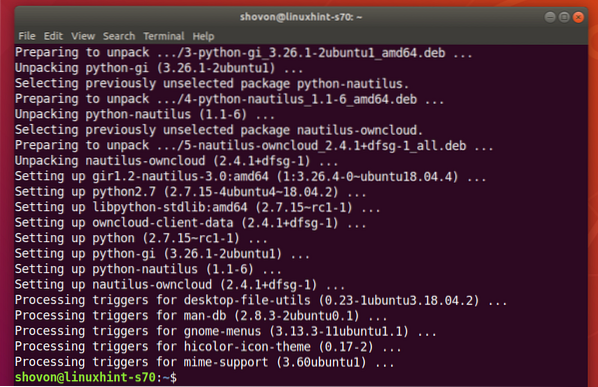
Теперь откройте файловый менеджер Nautilus, и вы должны увидеть небольшой значок статуса в каталоге ownCloud, как вы можете видеть на скриншоте ниже.
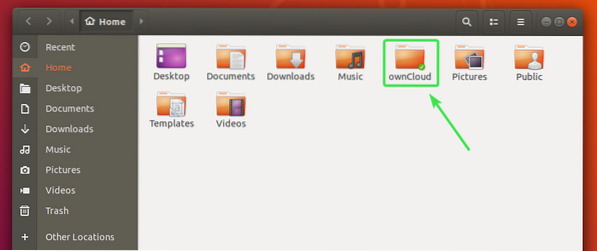
Все файлы и каталоги OwnCloud будут иметь небольшой значок статуса. Он изменится, если возникнет ошибка синхронизации или что-то еще.
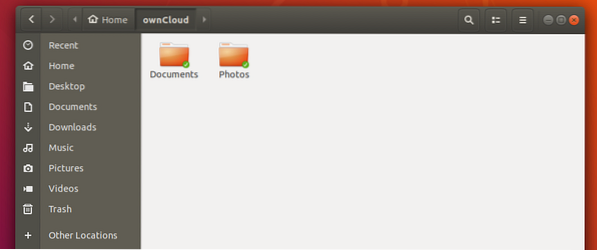
Интеграция с Dolphin OwnCloud:
Файловый менеджер по умолчанию в среде рабочего стола KDE Plasma 5 Дельфин также имеет отличную интеграцию с OwnCloud.
Чтобы включить интеграцию с Dolphin, все, что вам нужно сделать, это установить дельфиноблако пакет с помощью следующей команды:
$ sudo apt install dolphin-owncloud
дельфиноблако должен быть установлен.
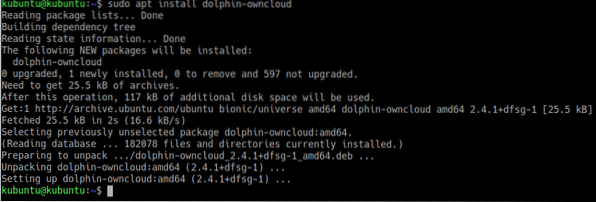
Теперь откройте файловый менеджер Dolphin, и вы должны увидеть небольшой значок статуса в каталоге ownCloud, как вы можете видеть на скриншоте ниже.
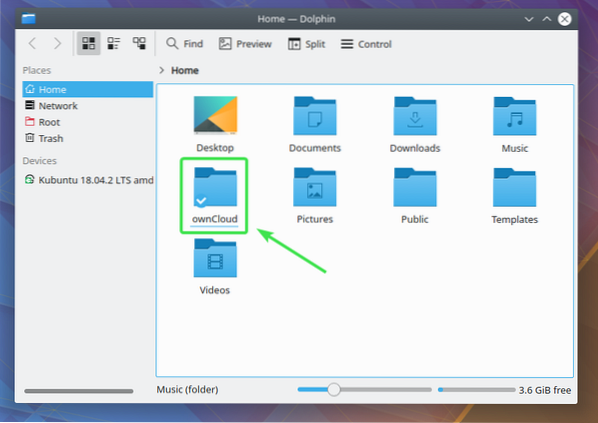
Все файлы и каталоги OwnCloud будут иметь небольшой значок статуса. Он будет меняться в зависимости от статуса синхронизации.
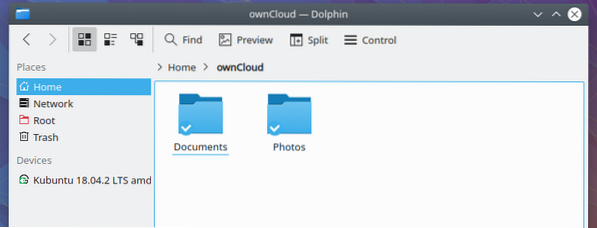
Интеграция Nemo OwnCloud:
Файловый менеджер по умолчанию в среде рабочего стола Cinnamon Немо также имеет отличную интеграцию с OwnCloud.
Чтобы включить интеграцию Nemo, все, что вам нужно сделать, это установить Nemo-owncloud пакет с помощью следующей команды:
$ sudo apt установить nemo-owncloud
Для подтверждения установки нажмите Y а затем нажмите
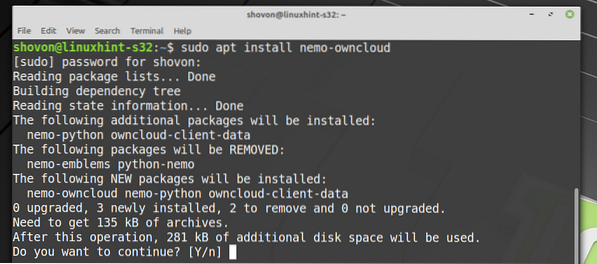
Nemo-owncloud должен быть установлен.
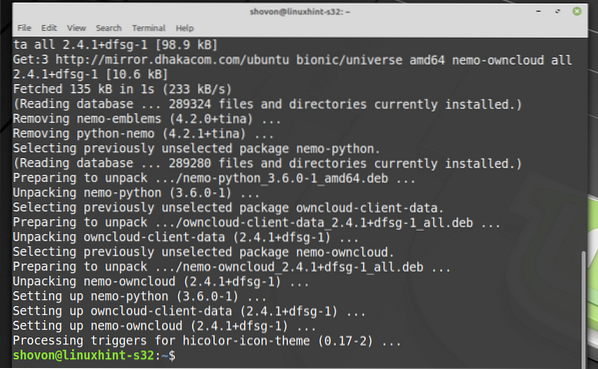
Теперь файловый менеджер Nemo должен отображать небольшой значок статуса в вашем каталоге ownCloud, как вы можете видеть на скриншоте ниже.
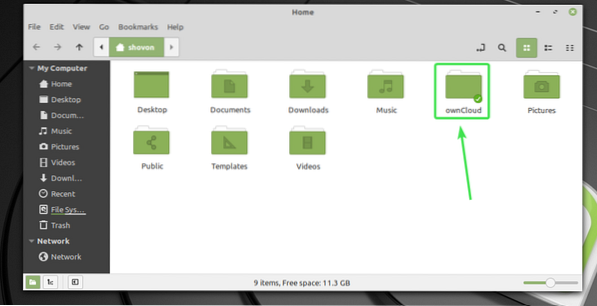
Все файлы и каталоги OwnCloud будут иметь небольшой значок статуса. Он будет меняться в зависимости от статуса синхронизации.
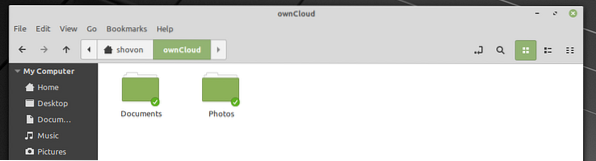
Интеграция Caja OwnCloud:
Файловый менеджер по умолчанию в среде рабочего стола MATE Caja также имеет отличную интеграцию с OwnCloud.
Чтобы включить интеграцию с Caja, все, что вам нужно сделать, это установить Caja-owncloud пакет с помощью следующей команды:
$ sudo apt install caja-owncloud
Для подтверждения установки нажмите Y а затем нажмите
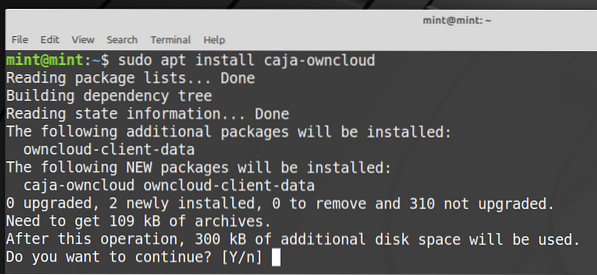
Caja-owncloud должен быть установлен.
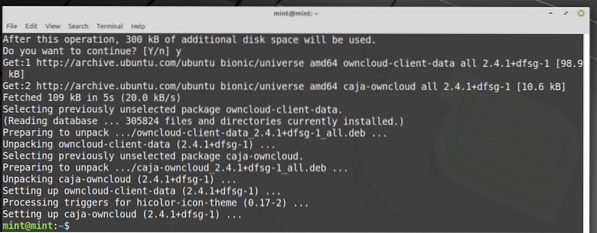
Теперь файловый менеджер Caja должен отображать небольшой значок статуса в вашем каталоге ownCloud, как вы можете видеть на скриншоте ниже.
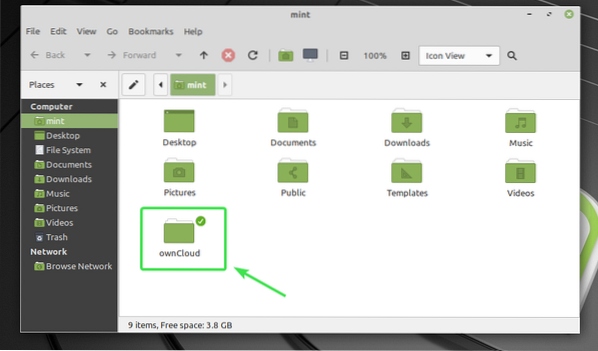
Каждые файлы и каталоги OwnCloud будут иметь небольшой значок статуса. Он будет меняться в зависимости от статуса синхронизации.
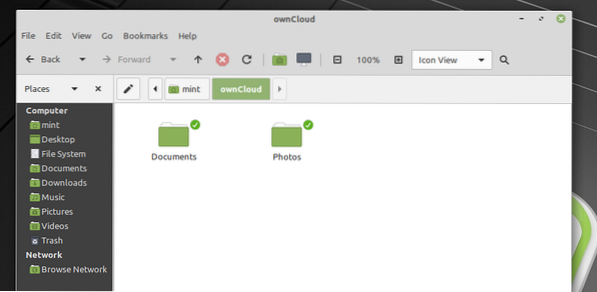
Итак, как работает интеграция OwnCloud в Linux. Спасибо, что прочитали эту статью.
 Phenquestions
Phenquestions

